
Մեթոդ 1: Testograf
Testograf- ը առցանց ծառայություններ է `հարցումներ, հարցաշարեր եւ ձեւեր ստեղծելու համար: Հոդվածի վերնագրում հնչեցված խնդրի լուծումը այն օգտագործում է հետեւյալ ալգորիթմի համաձայն.
Գնացեք Testograf կայք
- Օգտագործեք ներկայացված հղումը `սպասարկվող կայք գնալու համար եւ կտտացրեք« Փորձեք »կոճակը:
- Եկեք անունով հետագա հետազոտության համար, ապա կտտացրեք «Շարունակել»:
- Հաջորդ քայլում ձեզ հարկավոր է գրանցել կամ մուտքագրել հաշիվ, եթե արդեն գոյություն ունի: Այս գործողությունը պարտադիր է:
- Նշեք էլ. Փոստի հասցեն, ներկայացրեք գաղտնաբառ, ապա մուտքագրեք կոդը նկարից եւ օգտագործեք «Գրանցվել» կոճակը:
- Նշված տուփը կստանա նամակ, հղումով `հաշվի հաստատելու համար: Բացեք այն եւ անցեք նշված հասցեին:
- Փոստ, եւ, հետեւաբար, կհաստատվի գրանցման կարգը: Իմ ուսման էջում հարցումների ցանկում կտտացրեք պատկերի վրա նշված կոճակը `հետազոտության ստեղծմանը վերադառնալու համար:

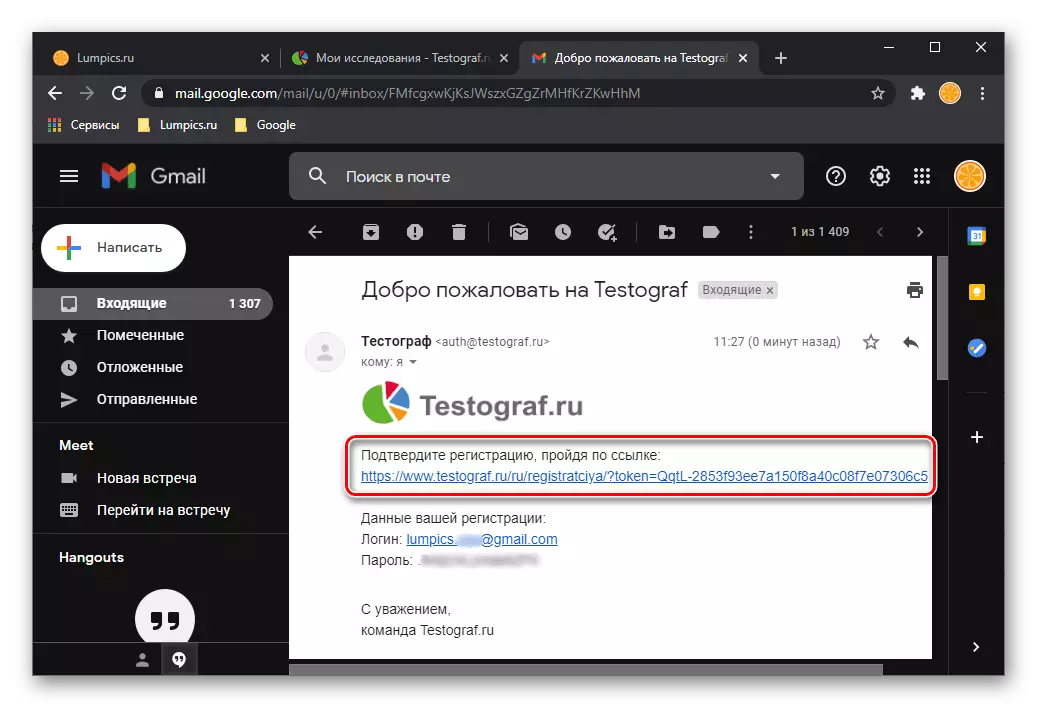

- Որոշեք հիմնական էջի պարամետրերը հարցերով `դրանց ցուցադրումը եւ կարգը:
- Հարցեր ներկայացնելու տարբերակ ընտրեք: Մենք որպես օրինակ կօգտագործենք «ցուցակից մի քանիսը»:
- Անհրաժեշտության դեպքում մուտքագրեք առաջին հարցը, փոխեք տառատեսակի կեռը, դրա գույնը եւ ֆոնի գույնը, ավելացրեք հղում:

Հնարավոր է նաեւ ավելացնել հուշագիր, որի տեսքը կարող է փոփոխվել նաեւ հատուկ գործիքների միջոցով: Հարցի համար մատչելի խմբագրման պարամետրերից բացի, կա գրաֆիկական տարրերի հավասարեցում եւ տեղադրում:
- Նշեք հարցի պատասխանների ընտրանքները (1): Ոլորտի տակ ներկայացված կոճակների օգնությամբ դուք կարող եք «ավելացնել պատասխանը», «Ավելացնել ցուցակ», առաջարկեք պատասխանի «Ձեր տարբերակը», նշեք «բացառություններ» (2), որոշեք պատասխանների նվազագույն եւ առավելագույն քանակը (3 ): Հնարավոր է նաեւ տեղադրել ժմչփ եւ ավելացնել մեկնաբանություններ (4): Անհրաժեշտության դեպքում ցուցակի տարրերի կարգը կարող է փոփոխվել (5) եւ ավելորդ դիրքերը հանվում են (6):
- Ավարտելով առաջին հարցով, երկրորդը ստեղծելու համար օգտագործեք կոճակի տակ գտնվող կոճակը:
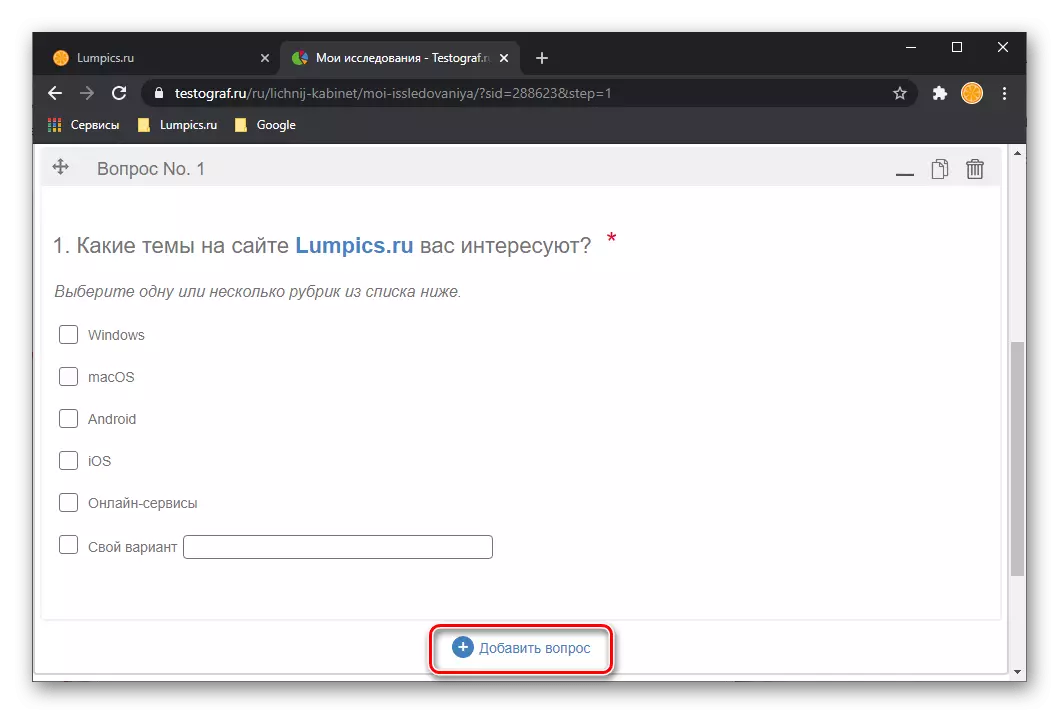
Կրկնեք նախորդ քայլի այս եւ հետագա հարցերի հետ կապված քայլերը `ձեր հարցման մեջ. Ավելացնել պատասխանների քանակի ընտրանքների քանակը եւ, ըստ ցանկության, սահմանել լրացուցիչ պարամետրեր:
- Խնդրում ենք նկատի ունենալ, որ բացի հարցերից, կարող եք նաեւ «էջ ավելացնել»: Սա կարող է պահանջվել տարբեր պատճառներով, օրինակ, վերնագրի վերաբերյալ հարցում բաժանելու համար կամ պարզապես ցուցադրել մեկ հարց էջում:

Ուղարկելով բոլոր նշված տվյալները, անցեք հաջորդ քայլին, օգտագործելով համապատասխան կոճակը:
- Կբացվի «Տրամաբանության» էջը, որի հիման վրա կարող եք «ավելացնել պայմանները» օգտագործողի միջոցով անցնող օգտագործողի կողմից: Դա արվում է յուրաքանչյուր հարցի համար առանձին եւ պարտադիր քայլ չէ: Առկա են մի քանի պարամետրեր, որոնք որոշված են, որոնց միջոցով պետք է սեղմեք «Պահպանել»:
- Վերը նկարագրված գործողություններին նման, հարցման մեջ հաջորդ հարցերին հետեւեք, մի մոռացեք «փրկել»:
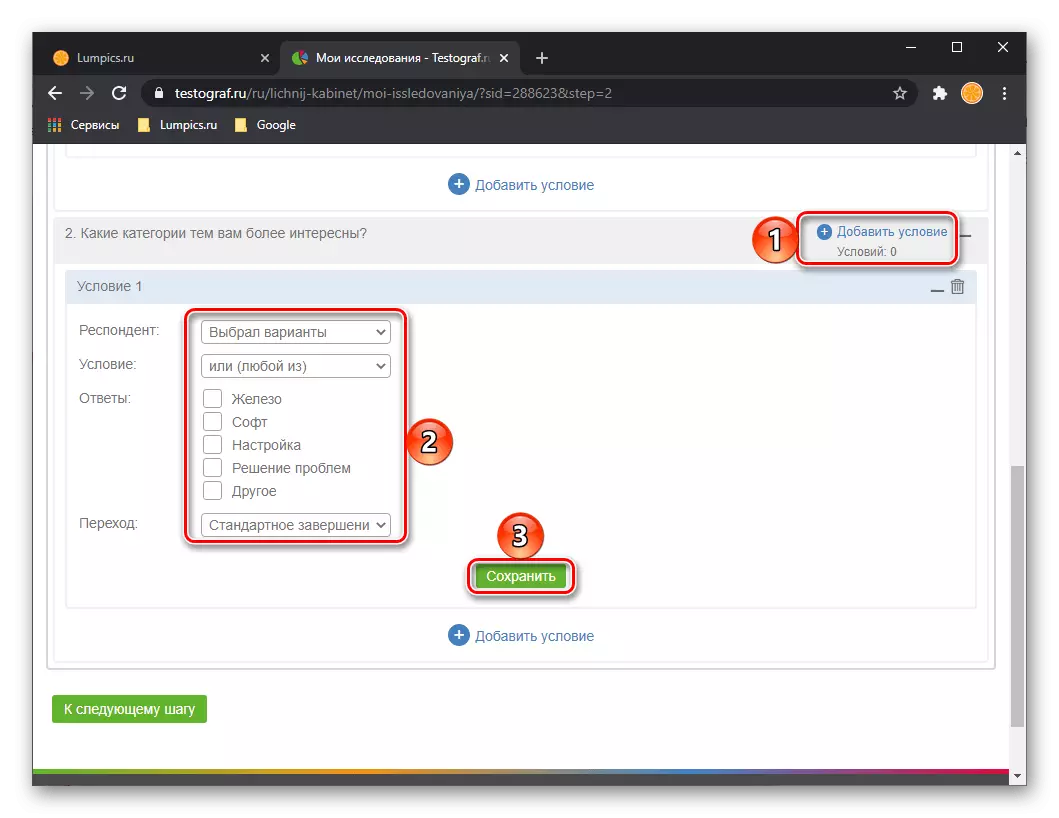
Նշում: Յուրաքանչյուր անհատական հարցի համար կարող եք ավելացնել մեկից ավելի պայման: Այս հատկությունը հասանելի է նույնիսկ խնայողությունից հետո:
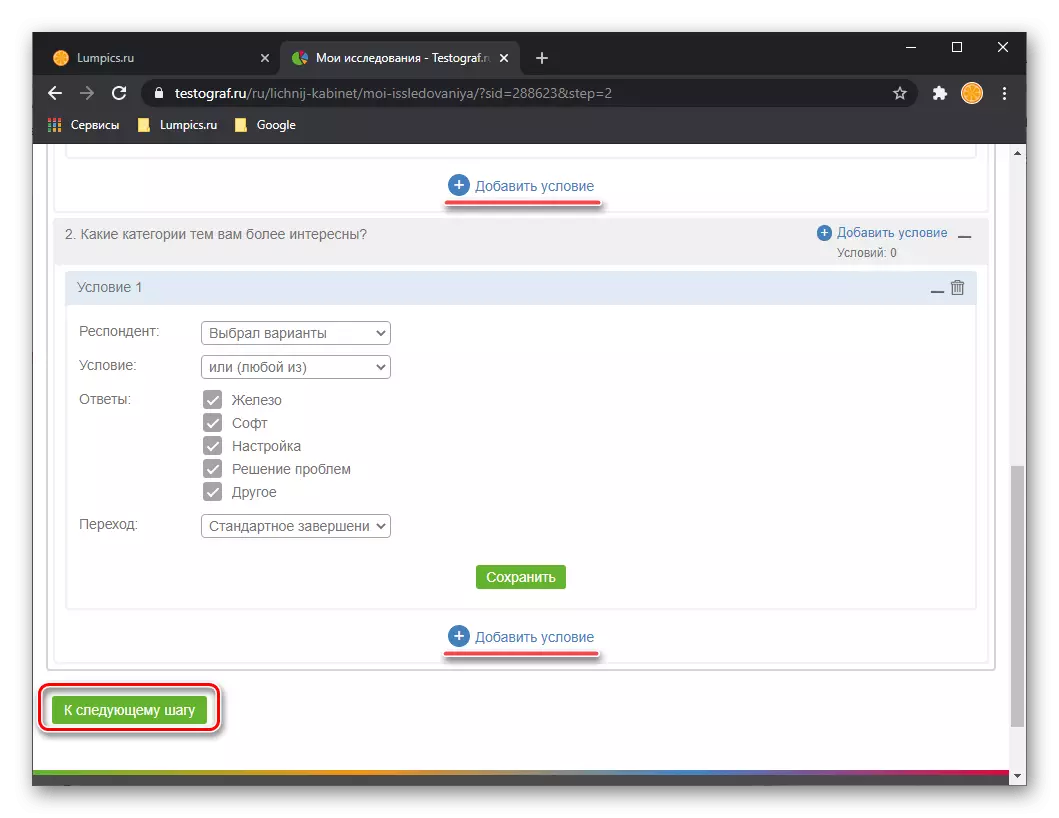
- Հետազոտության տրամաբանության սահմանումից հետո լրացրեք տրամաբանությունը եւ սեղմեք «հաջորդ քայլին» կոճակը, այն կառաջարկվի կարգավորել այն: «Հիմնական» ներդիրում կարող եք փոխել «անունը» եւ «վերնագիրը», «հղումը», նշեք «սկիզբը» եւ «ավարտը» ամսաթիվը:

Հնարավորություն կա նաեւ «Ողջույններ» տեքստը ավելացնելը, որը կհայտնվի հետազոտության առաջին էջում, եւ «Շնորհակալության նամակը» ավարտի էջում: Այս գրառումների տեսքը փոխելու համար դուք պետք է օգտագործեք դաշտերում առկա գործիքները:

Բացի այդ, կարող եք «բեռնելու խթանում», ավելացնել «որակազրկման տեքստ» (հաղորդագրություն, որը որոշ պատճառներով օգտվողը հարմար չէ) եւ «հետազոտությունն անջատված է» դաշտում անհասանելի).

Ընտրովի, ակտիվացրեք այս բաժնի ներքեւում ներկայացված մի շարք լրացուցիչ պարամետրեր, այնուհետեւ վերադարձեք էջը:
- Գնացեք «պարամետրեր» ներդիրին եւ դրանք կարգավորեք ձեր հայեցողությանը, միացնելով կամ անջատելով ընտրանքների հակառակ անջատիչները:
- «Կոճակներ» ներդիրում կարող եք փոխել «Պատասխան» համապատասխան տարրերի անունները, «Ուղարկել», «Վերադառնալ», «Հաջորդ»:
- «Alert Settings» ներդիրում նշվում է հաղորդագրության տեքստը (նախազգուշացումներ եւ մեկնաբանություններ), որոնք կցուցադրվեն հետազոտության ավարտին, դա անհրաժեշտ է կատարման ճիշտությունը ստուգելու համար:

Պարամետրը կատարելուց հետո անցեք հաջորդ քայլին:
- Այս փուլում ձեզ կառաջարկվի փոխել հետազոտության ձեւավորումը, առաջին հերթին, տեքստի տեսակը: Պարամետրերը, ինչպիսիք են տառատեսակը, չափը եւ գույնը, մատչելի են տարբեր տարրերի համար: Նաեւ մի մոռացեք այնպիսի հնարավորության մասին, ինչպիսիք են «նախադիտումը», որը մատչելի է յուրաքանչյուր փուլում
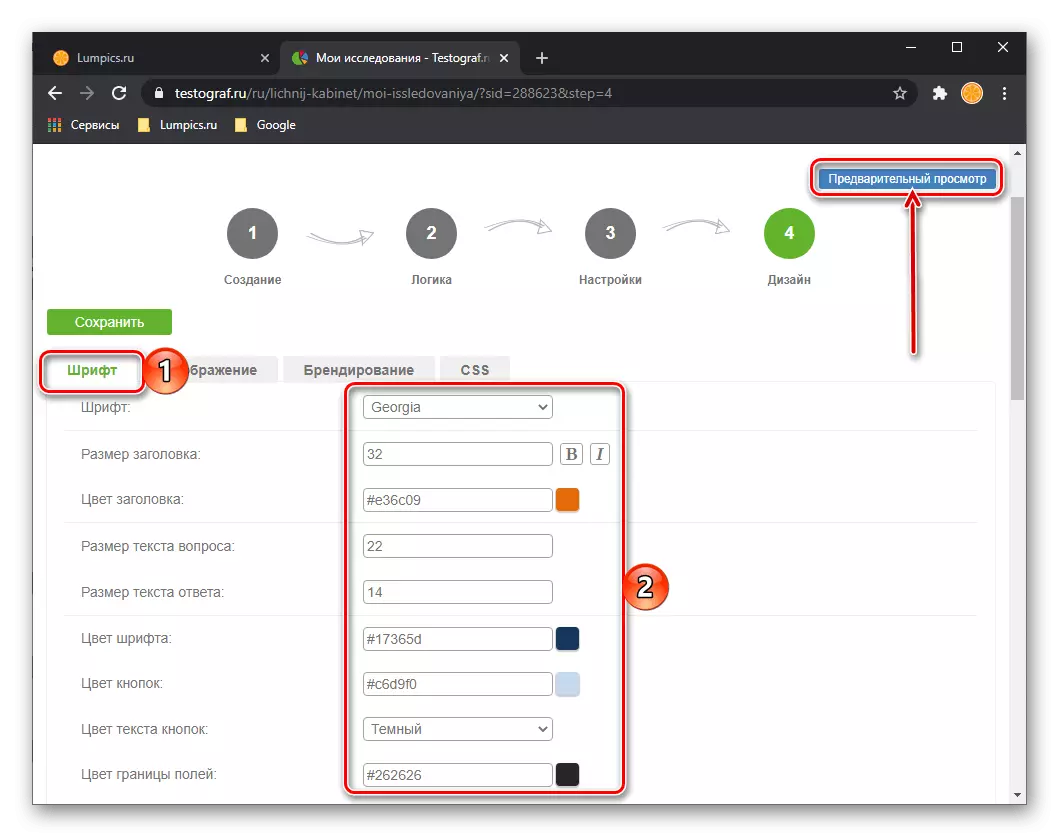
եւ էջի ներքեւում:
- Հետազոտության հարցն է հետեւյալ դիզայնի պարամետրը: Դա ցույց է տալիս տողերի միջեւ հեռավորությունը, բլոկի դիրքը հարցերով եւ ներարկումներով:
- «Բրենդինգի ներդիրը» հնարավորություն է տալիս փոխել հետազոտության ներկայացման ընդհանուր ոճը: Օգտագործելով ֆոնի եւ գլխարկների, պատկերների եւ վերնագրի համար մատչելի տարբեր տարբերակներ, հնարավոր է այն դուրս բերել կորպորատիվ ոճաբանությունից: Օրինակ, եթե հարցում եք կատարում ձեր կայքի կամ անձնական բլոգի համար, մուտքագրեք ընդհանուր ինտերֆեյսը կօգնի ընտրել հիմնական գույնը եւ ավելացնել թեմատիկ պատկերներ:
- «Դիզայն» բաժնի վերջին ներդիրում դուք ավելացնում եք օգտվող CSS: Եթե դուք պատկանում եք այս լեզվին, կարող եք հետազոտության միջոցով ավելացնել ստեղծված փաստաթղթի տեսքի նկարագրությունը:
- Որոշելով բոլոր պարամետրերով, եւս մեկ անգամ ստուգեք հետազոտությունը `համոզվելու համար, որ դրա համապատասխանությունը պատրաստման պահանջներին եւ ճշգրտությանը,

Դրանից հետո սեղմեք ձախ կողմում գտնվող «Պահպանի» կոճակը:
- Հարցման հրապարակման համար ձեզ հարկավոր է «վճարել պատվերը»:
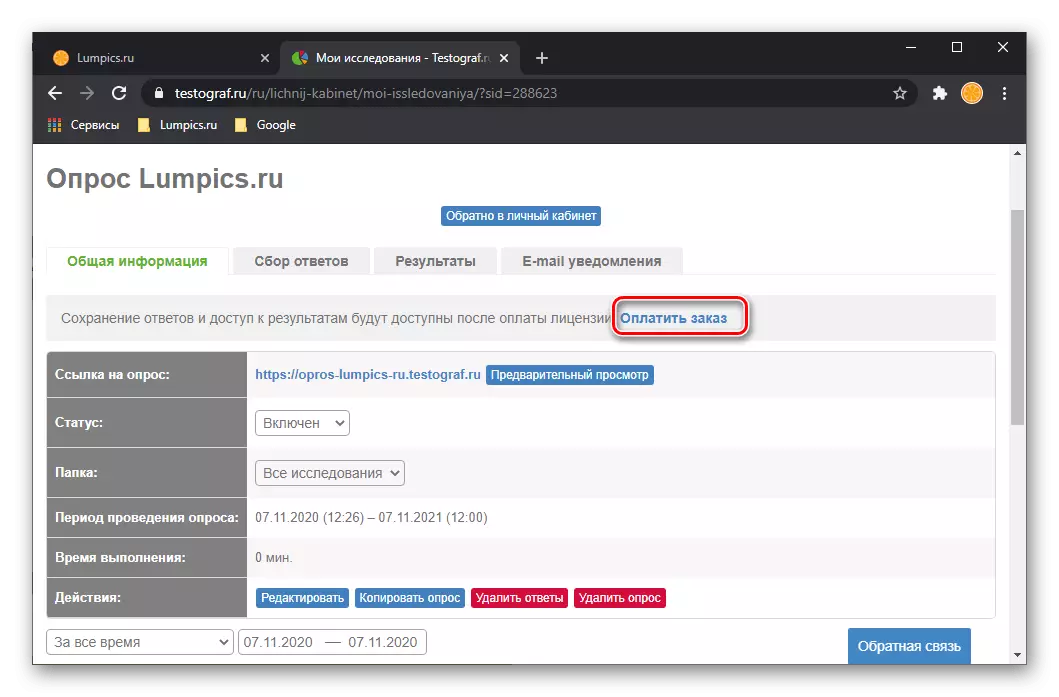
Ստորեւ ներկայացված է իր վիճակի նկարագրության ներքո, դուք կարող եք ծանոթանալ այն հնարավորություններին, որոնք առցանց ծառայություններ են մատուցում հարցումների հետ աշխատելու եւ դրանց ընդունման արդյունքների գնահատման համար:






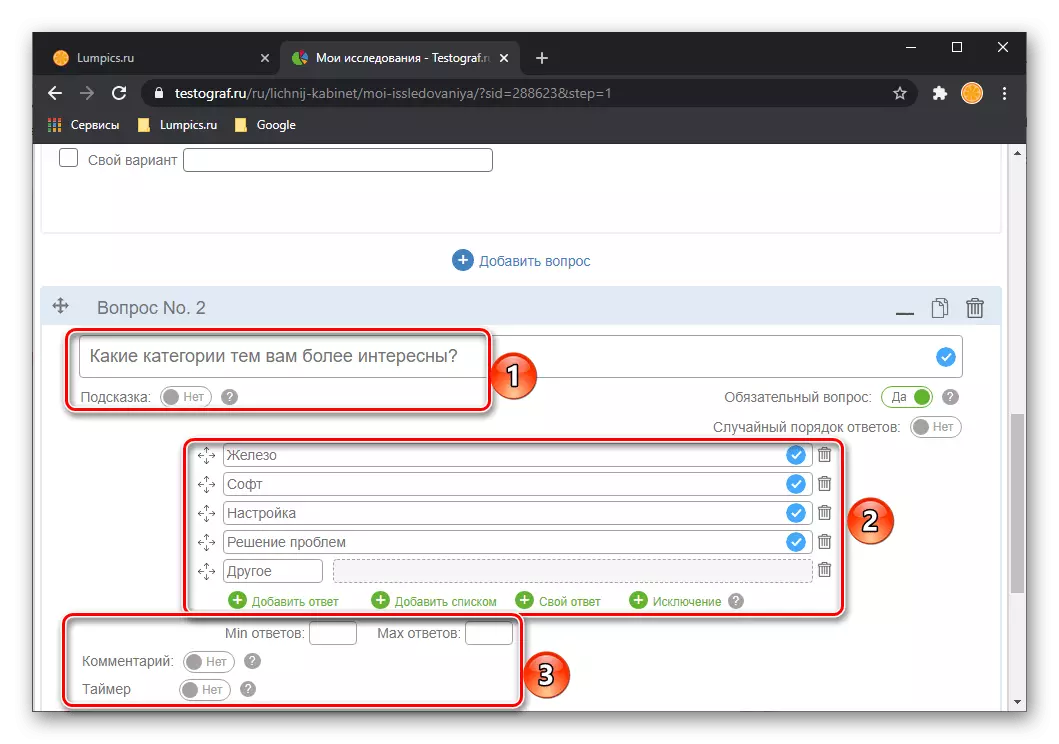



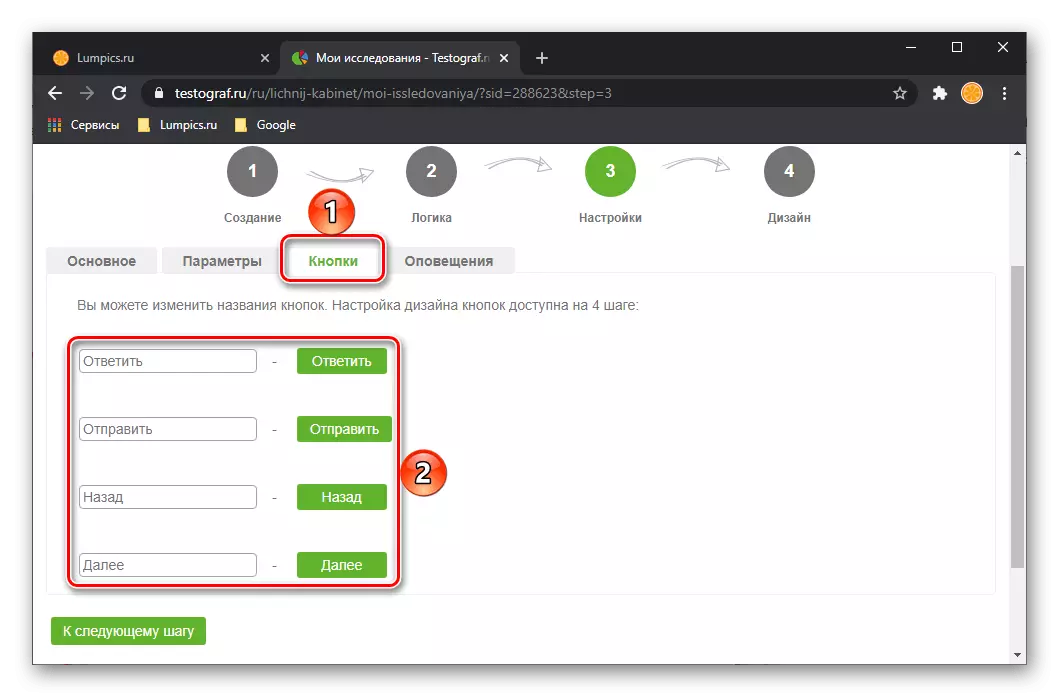

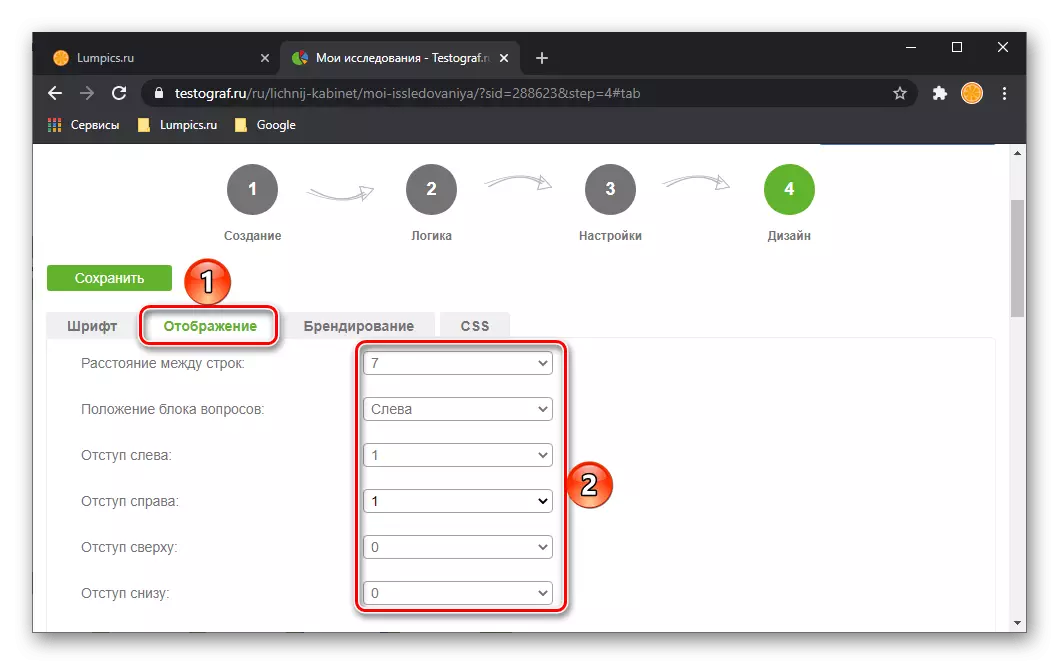



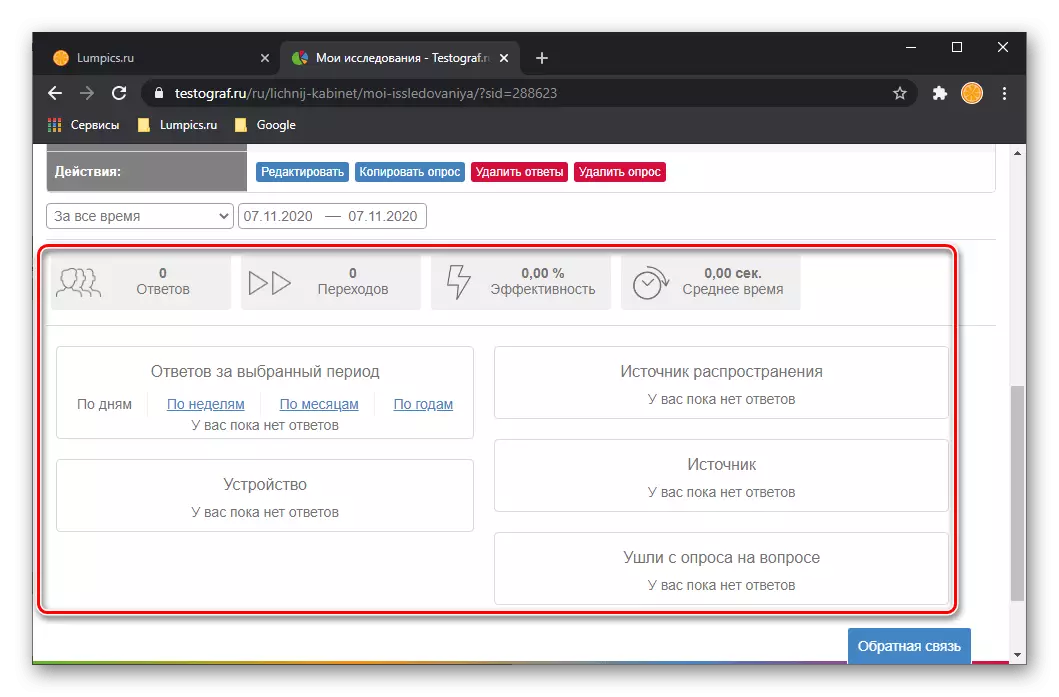
Testograf- ը հիանալի լուծում է ձեր սեփական հարցումները ստեղծելու համար, բայց այս ծառայությունը կենտրոնացած է առաջին հերթին խոշոր ընկերությունների եւ կազմակերպությունների, մասնավոր եւ իրավաբանական անձանց համար, որի համար նման առաջադրանքները աշխատանքի անբաժանելի մասն են: Դուք կարող եք իմանալ դրա բոլոր հնարավորությունների մասին մեր մանրամասն ուսումնասիրության մեջ:
Մեթոդ 2. Հարցեր
Հարցաթերթարի առցանց ծառայությունը օգտվողներին առաջարկում է առաջադեմ հարթակ `բարդության ցանկացած մակարդակի հարցումներ ստեղծելու համար: Բացի մեծ թվով գործիքների, համապատասխան եւ կարճ եւ մանրամասն հետազոտությունների համար, հնարավոր է օգտվել առաջադեմ վերլուծությունից, տեսողականորեն ցուցադրող հարցվողներին: Բոլոր հավաքագրված տվյալները պահվում են օրենքին համապատասխան, որի պատճառով երկու կողմերը կարող են լինել գաղտնիություն եւ անվտանգություն: Մեծ առավելությունը պարզ ինտերֆեյս է, որում գործնականում պետք չէ տիրապետել, նույնիսկ եթե ցանկանում եք ստեղծել բարդ եւ կառուցվածքային հետազոտություն:
Գնալ հարցաքննության կայք
- Հիմնական էջին անցնելուց հետո ձեզ հարկավոր է գրանցել անձնական հաշիվ, որտեղ ապագայում կվերցվեն բոլոր ստեղծված հարցումները:
- Գրանցման կարգը շատ պարզ է եւ պահանջում է միայն էլփոստի մուտք, որի հաստատումը կուղարկվի, եւ գաղտնաբառը: Սոցիալական ցանցերի միջոցով թույլտվությունը աջակցվում է:
- Պրոֆիլում թույլտվությունից հետո անմիջապես կկարողանաք սկսել նոր հետազոտություն ստեղծել:
- Ապագայում համակարգչում տեղավորեք թղթապանակների ներքին կառավարման վահանակի միջոցով եւ արագ գտեք ցանկալի որոնման դաշտը եւ ֆիլտրերը: Հեռավոր հարցաթերթերը ընկնում են զամբյուղի մեջ, որտեղից դրանք կարող են վերականգնվել կամ ջնջվել վերջապես:
- Առաջին հերթին, եկեք մի անուն, որն արտացոլում է հետագա խնդիրների էությունը եւ կտտացրեք «Ստեղծել» կոճակը:
- Ընտրեք հարցի տեսակը, որտեղ 15 ընտրանքների համար նշեք այն մեկը, որը համապատասխանում է պատասխանների ցանկալի ձեւին: Կա ինչպես հայտնի տարբերակներ, այնպես էլ ոչ ստանդարտ, այնպես որ հարցաթերթիկները կարող են միանգամայն կազմվել ցանկացած թեմայի:
- Ստորեւ նկարում տեսնում եք «Բազմակի ընտրություն» հարցի տեսակը, ըստ որի պատասխանողին թույլատրվում է ընտրել պատասխանների մի քանի տարբերակ: Ստեղծողն ինքնին լուծում է առաջարկվող պատասխանների մատչելի տարբերակներ եւ ցանկացած պահի կարող է փոխել իրենց հաջորդականությունը `գծերը ճիշտ տեղում քաշելով:
- Ընտրանքներ մուտքագրելիս եւ պատասխանելիս Գործիքադարակը հայտնվում է, ինչը թույլ է տալիս ձեւավորել տեքստը. Փոխել ոճը, հավասարեցումը, չափը, տառատեսակի գույնը, ընդգծեք բառերը եւ կատարեք այլ գործողություններ: Պատասխանների ընտրանքներ մուտքագրելով, կարող եք արագ ավելացնել մեկ այլ տարր ընթացիկ գծի տակ, դիտեք ընդհանուր մասշտաբների ցանկը (օրինակ, դուք չեք կարող ստեղծել ինքներդ ձեզ, եւ «լիովին համաձայն չեք» հետեւյալ ընտրանքների հետ համաձայնել »): Եվ երբ կտտացնում եք «կախարդական գավազան», ընտրացանկը կհայտնվի նախապես տեղադրված խնդիրներով եւ կշեռքներով
- Ավելի մեծ տեղեկատվական, տեղադրեք հղումներ ցանկացած սահմանման կամ տեղեկատվության համար, որոնք պատասխանողը պետք է իմանան, նախքան հարցը պատասխանելը:
- Յուրաքանչյուր նոր հարց կարող է ստեղծվել `օգտագործելով ցանկացած այլ բլոկի, այն ապահովում է առավել ճկուն հարցաշար:
- Որոշ տեսակի հարցերի դեպքում նախադիտումը հասանելի է անմիջապես, դրա ստեղծման տեսքով:
- Բացի այդ, դուք կարող եք բացել ինչպես հատուկ հարցի, այնպես էլ ամբողջ հետազոտության նախադիտումը `կտտացնելով համապատասխան կոճակներից մեկը:
- Ամբողջ հարցման նախադիտումը թույլ է տալիս հեղինակին անցնել դրան, համոզվելու համար, որ բոլոր ձեւերը եւ լրացուցիչ հարցերի առաջացումը: «Պլանշետի» կոճակի միջոցով կարող եք անցնել Smartphone- ից դիտման ռեժիմին. Սա արդիական է, օրինակ, ավելացնելով բարդություններ, օրինակ, պատկերներ:
- Երկար հարցերն ավելի լավ են առանձնացված էջերով: Նրանց անցումը կկատարվի «Հաջորդ» կոճակով, որը պատասխանողը կտտացնի ընթացիկ էջի բոլոր հարցերը:
- Խմբագրման գործընթացում տեղափոխվել ցանկալի հարց, կտտացնելով սալիկին իր թվով: Սա ավելի արագ է, քան էջը պտտվելը:
- Եթե նավարկության մենյու եք տեղադրում, ավելի մանրամասն ձեւ կհայտնվի հարցերի նախադիտմամբ, նշելով դրանց տեսակներն ու էջերը: Կա նաեւ որոնման դաշտ:
- Հարցի կազմաձեւման վերաբերյալ ընդլայնված գործառույթներ ստանալու համար կտտացրեք կոճակը հանդերձանքով: Նախկինում հարցն ինքնին պետք է հատկացվի:
- Գոյություն ունեն երկու ներդիր. Առաջինը փոխում է հարցի տեսակը, երկրորդը ցույց է տալիս առկա հատկությունները: Օգտագործելով երկրորդ ներդիրը, կարող եք ներմուծել եւ արտահանել պատասխանների ընտրանքները, հարցրեք պարտադիր կամ ցանկալի կարգավիճակի կարգավիճակի կարգավիճակ, եւ այդ ժամանակ հարցվածները չեն կարողանա այն անպատասխան թողնել կամ կտեղեկացվի, որ հարցը չի կարողանա: Անմիջապես կարող եք հարց տալ անձնական տվյալների հավաքման վերաբերյալ, որոնցում ստացված տեղեկատվությունը ընկնում է պաշտպանված պահեստի մեջ եւ հասանելի կդառնա միայն սահմանափակ թվով անձանց համար (անձնական տվյալների պաշտպանության մասին): Սեղմեք կոճակը հարցական նշանով `որոշ գործառույթների առանձնահատկությունների մասին ավելին իմանալու համար:
- «Ավելացնել ցուցադրման տրամաբանությունը» կետը հարց կտա միայն այն դեպքում, եթե պատասխանողը բավարարի ձեր նշած պայմանները: Մասնաճյուղ ավելացնելով, դուք կստեղծեք լրացուցիչ հարց `պատասխանների ընտրանքներով, որոնք հարցվողները կհայտնվեն, եթե հիմնական հարցից ընտրեն հատուկ պատասխան:
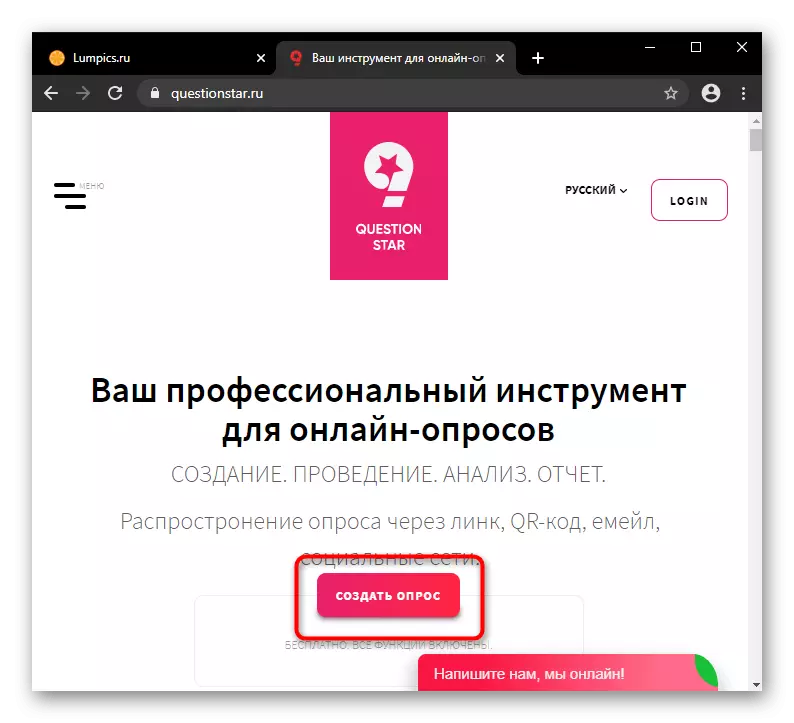

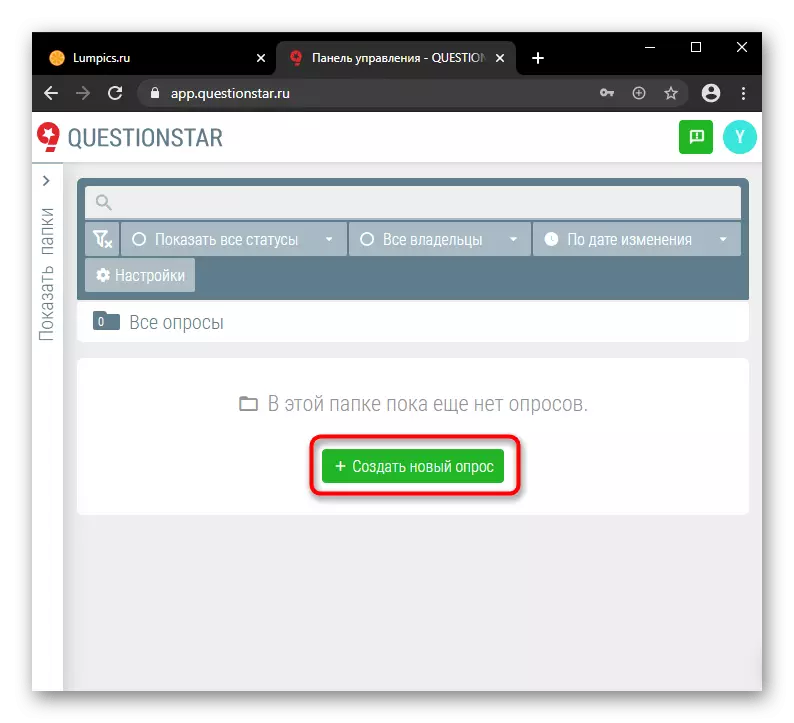


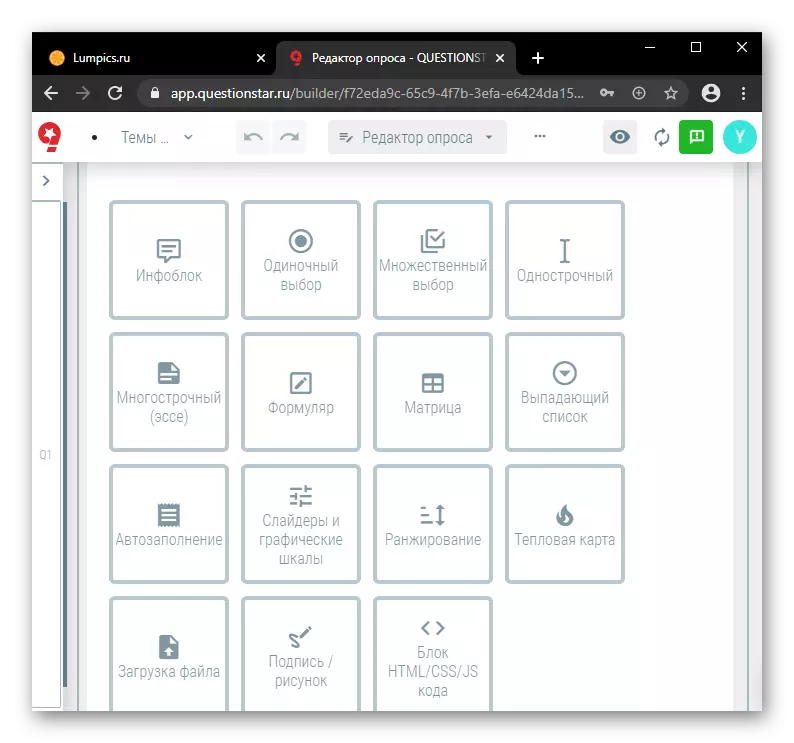



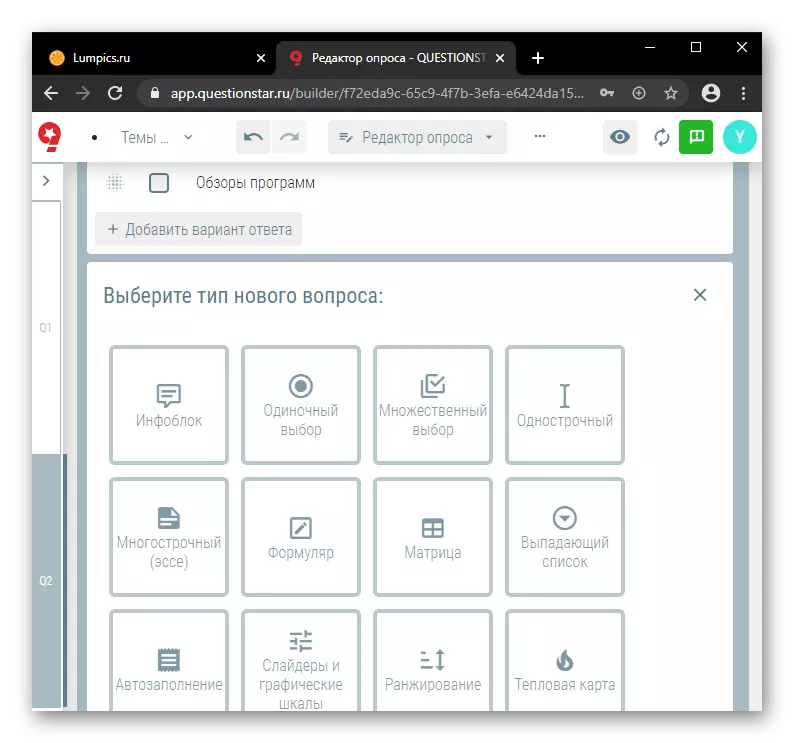






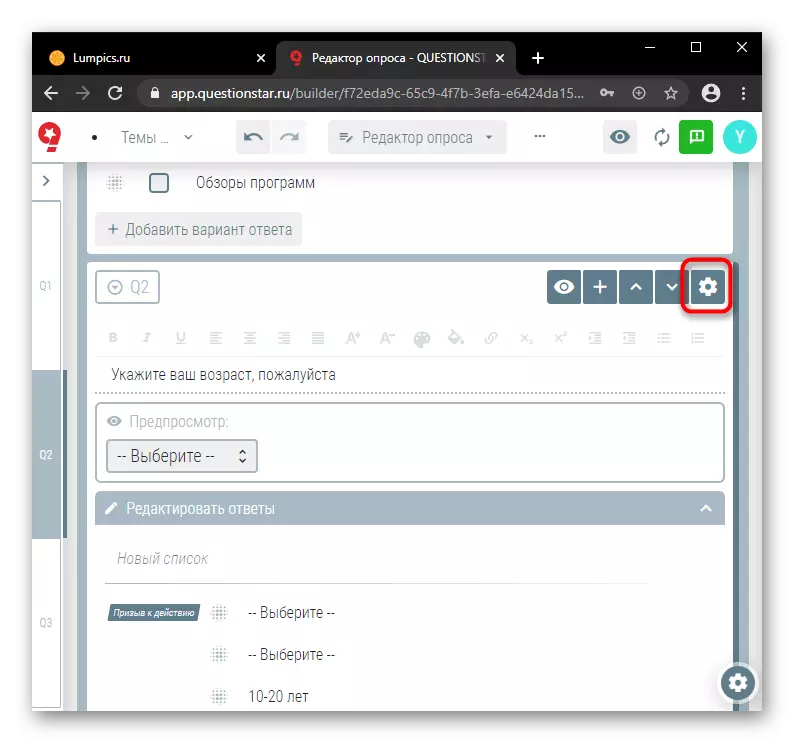


Այժմ, երբ հարցաթերթիկը ավարտվում է նկուղային ստեղծմամբ, կատարում է իր ընդհանուր պարամետրերը: Լրացուցիչ հնարավորություններով կտտացրեք երեք կետով երեք կետով:

- «Հետազոտության պարամետրեր» - 7 ներդիրով առանձին էջ, որտեղ ձեզ հրավիրվում են հիմնական պարամետրեր կազմելու, հարցման ավարտին խմբագրելու համար, փոփոխեք անձնական տվյալների պաշտպանության պարամետրերը, փոփոխեք անձնական ծառայության հաղորդագրությունները Բազմալեզու հետազոտություն եւ հարցվողների կոնտակտային տվյալների հավաքման մանրամասներ:
- «Թարգմանություններ», ամբողջ հետազոտությունը փոխանցվում է ընտրված լեզուներից մեկին: Օգտագործելով այս գործառույթը, խորհուրդ է տրվում նախապես եւ պատասխանները ձեւավորել հնարավորինս հեշտ, որպեսզի խուսափեն թարգմանության անճշտություններից:
- Մնացած երեք կետերը. «Հետազոտությունը վերանվանելը», «Պատճենել հարցումը» եւ բացատրության մեջ «ընդհանուր մուտքը» կարիք չունի:


Այստեղ, հարցման խմբագրից, կարող եք անցնել մեկ այլ էջ:
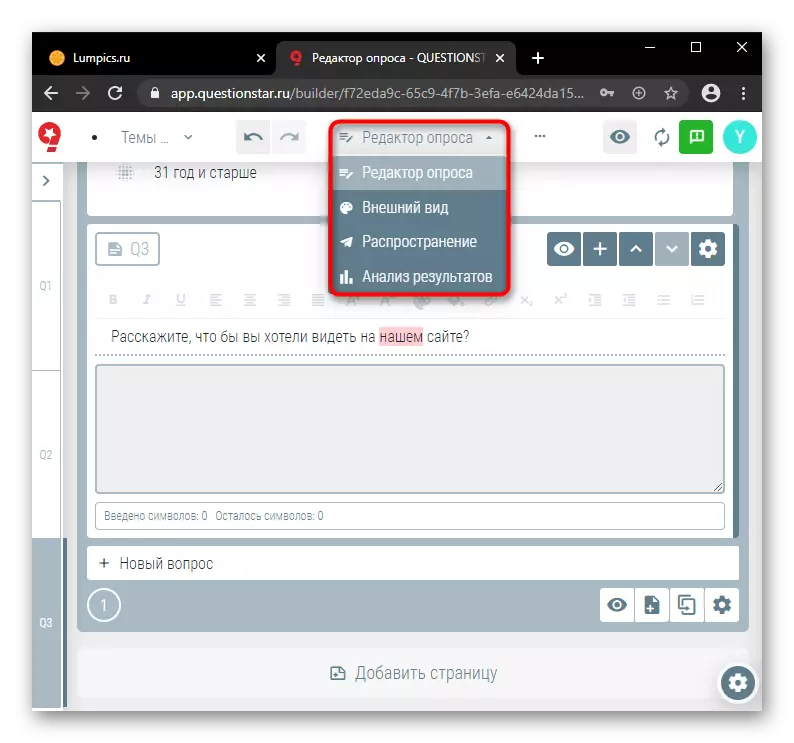
- Հետազոտություն ոճավորելու համար «տեսքի» էջում առաջարկվում է ընտրել ձեւանմուշը բացիկից կամ ներբեռնել ձեր սեփականը: Ներկապիկը կարող է ինքնաբերաբար ստեղծվել ներբեռնված պատկերից «Պալիտրա» ընտրացանկում պահանջվող գույներով:
- Պատրաստի ձեւանմուշները թույլատրվում են խմբագրել, բայց պարամետրերը շատ չեն: Ընդլայնված օգտվողները, ովքեր գիտեն HTML եւ CSS, կարող են գրել իրենց սեփական ձեւանմուշը եւ ավելացնել այն ցուցակում: Supply ուցադրման միջոցով գրելու կոդ գրելու միջոցով, ուստի հետազոտության տարրերը կլինեն ինտերակտիվ եւ նորաձեւ:
- «Բաշխման» միջոցով դուք կարող եք պատճենել հղումը, ուղարկեք էլ-նամակներ `առաջարկելով հարցումը հանձնելու, սոցիալական ցանցերում գրառումը ստեղծելու, առաջացնում է QR կոդ, ինչպես նաեւ ձեր կայքի հարցում:
- «Արդյունքների վերլուծություն» էջը, փաստորեն, օգնում է ստանալ եւ վերլուծել ստացված պատասխանները: Ուշադրություն դարձրեք սակագնային պլանների առկայությանը: Անվճար պլանը վերլուծում է միայն առաջին 50 հարցվածների պատասխանները:
- Կախված հարցի տեսակից, տեղեկատվության ցուցադրման մեթոդները կլինեն տարբեր, ամենահարմարը այս կամ այն կերպ: Այսպիսով, մի քանի պատասխան ընտրանքների ընտրությամբ ձեւի համար կտեսնեք հորիզոնական աղյուսակ, եւ հարցի համար `բացվող ընտրացանկի միջոցով պատասխանատուի ընտրությամբ` շրջանաձեւ դիագրամ:





Ստեղծված հետազոտությունը պետք է գործարկվի, սեղմելով կոճակը սեւ կետով, այնուհետեւ «Run Survey» կոճակը, հակառակ դեպքում հարցվողները չեն կարողանա պատասխանել դրան:
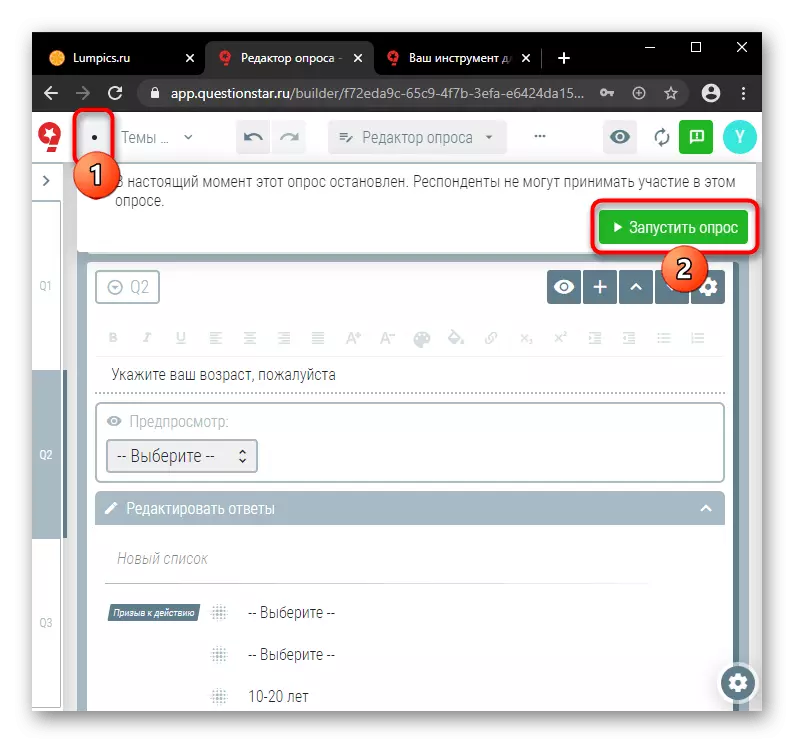
Այժմ եւ ցանկացած պահի կարող եք տեսնել պատասխանների եւ այլ վիճակագրության քանակը, դադարեցնել հարցումը:

Մեթոդ 3. Google ձեւերը
Ծառայությունը թույլ է տալիս ստեղծել հարցում, տարբեր տեսակի պատասխաններով: Հասկանալի ինտերֆեյսը օգտագործողին հասանելի է ապագա հարցաթերթի բոլոր տարրերի հարմար ձեւով: Դուք կարող եք տեղադրել պատրաստի արդյունքը կամ ձեր կայքը կամ կազմակերպելով թիրախային լսարանի բաշխումը: Ի տարբերություն այլ կայքերի, Google- ի ձեւերով կարող եք անվճար ստեղծել անսահմանափակ քանակությամբ հարցում:
Ռեսուրսի հիմնական առավելությունն այն է, որ խմբագրման հասանելիությունը կարող է ձեռք բերել բացարձակապես ցանկացած սարքից, բավական է ձեր հաշիվը մուտքագրելու կամ նախկինում պատճենված հղմանը հետեւելու համար:
Գնալ դեպի Google ձեւեր
- Կտտացրեք «Բաց Google Forms» կոճակը հիմնական ռեսուրսների էջում:
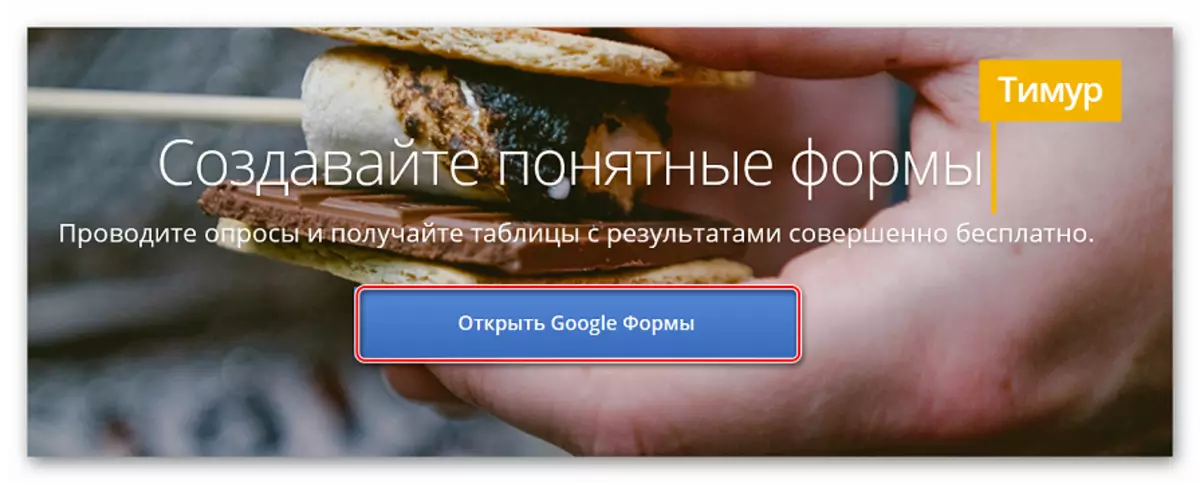
- Նոր հետազոտություն ավելացնելու համար կտտացրեք «+» ստորին աջ անկյունում:

Որոշ դեպքերում «+» -ը տեղակայված կլինի կաղապարների կողքին:

- Օգտագործողի առաջ կբացվի նոր ձեւ: Մենք մուտքագրում ենք հարցաթերթիկի անունը ձեւի անվան դաշտում, առաջին հարցի անվանումը, ավելացնել իրերը եւ փոխել դրանց տեսքը:

- Անհրաժեշտության դեպքում յուրաքանչյուր կետին համապատասխան լուսանկար ավելացրեք:

- Նոր հարց ավելացնելու համար կտտացրեք ձախ կողմում գտնվող գումարած պատկերակը:

- Եթե կտտացրեք View կոճակը վերին ձախ անկյունում, կարող եք պարզել, թե ինչպես է ձեր հարցաթերթիկը կհետեւի հրապարակմանը:

- Հենց խմբագրումը ավարտվի, կտտացրեք «Ուղարկել» կոճակը:
- Կարող եք ուղարկել ավարտված հետազոտություն կամ էլ. Փոստ, կամ վկայակոչելով թիրախային լսարանին:
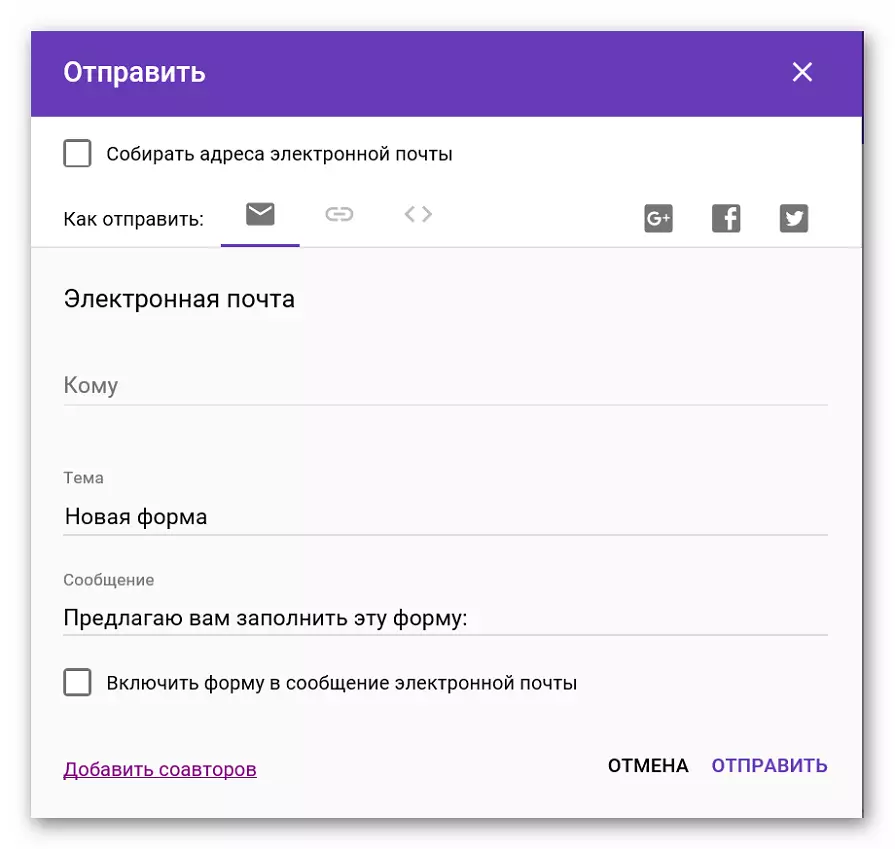
Հարցումն անցկացնելուց հետո առաջին հարցվածները, արդյունքներով համախմբված աղյուսակ հասանելի կլինի օգտագործողի համար, ինչը թույլ է տալիս տեսնել, թե ինչպես են բաժանվում հարցվածների կարծիքը:
Մեթոդ 4 Survio.
Survio- ի օգտագործողները մատչելի են անվճար եւ վճարովի տարբերակ: Ազատորեն, դուք կարող եք ստեղծել հինգ հարցում `անսահմանափակ թվով հարցերով, իսկ հարցված հարցվածների թիվը չպետք է գերազանցի ամսական 100 մարդ: Աշխատանքի հետ աշխատելու համար անհրաժեշտ է գրանցվել:
Գնացեք Survio կայքում
- Մենք գնում ենք կայք եւ փոխանցում գրանցման գործընթացը `դա անելու համար մուտքագրեք էլ. Փոստի հասցեն, անունը եւ գաղտնաբառը: Կտտացրեք «Ստեղծեք հարցում»:

- Կայքը կառաջարկի ընտրել հարցում ստեղծելու միջոց: Կարող եք զրոյից օգտագործել պրոֆիլը, եւ արդեն կարող եք ունենալ պատրաստի օրինակ:

- Մենք զրոյից հետազոտություն կստեղծենք: Համապատասխան պատկերակին սեղմելուց հետո կայքը կառաջարկի մուտքագրել ապագա ծրագրի անվանումը:
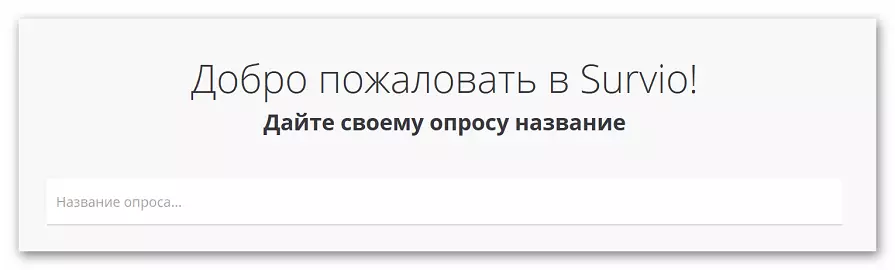
- Հարցաթերթում առաջին հարցը ստեղծելու համար կտտացրեք «+» -ին: Բացի այդ, դուք կարող եք փոխել պատկերանշանը եւ մուտքագրեք պատասխանողի ողջույնի ձեր սեփական տեքստը:

- Ընտրություններին ընտրում է առաջարկվելու մի քանի տարբերակ `յուրաքանչյուրի համար հարցի տրամադրման համար, կարող եք ընտրել մեկ այլ տեսք: Մենք հարցն ինքնին մտնում ենք եւ պատասխանում ընտրանքների, պահպանում ենք տեղեկատվությունը:

- Նոր հարց ավելացնելու համար կտտացրեք «+» -ին: Կարող եք ավելացնել անսահմանափակ թվով հարցաշարերի իրեր:

- Մենք պատրաստում ենք պատրաստի հարցաթերթիկը `կտտացնելով« Հավաքածուի հավաքածու »կոճակը:

- Ծառայությունն առաջարկում է հարցաթերթիկի թիրախային լսարանի հետ կիսելու բազմաթիվ եղանակներ: Այսպիսով, դուք կարող եք տեղադրել այն կայք, ուղարկել էլ. Փոստով, տպել եւ այլն:
Կայքը հարմար է օգտագործման համար, ինտերֆեյսը ընկերասեր է, չկա նյարդայնացնող գովազդ, Survio- ն հարմար է, եթե անհրաժեշտ է ստեղծել 1-2 ընտրություններ:
Մեթոդ 5. Surveymonkey
Ինչպես անցյալ վայրում, օգտագործողը կարող է աշխատել ծառայության հետ անվճար կամ վճարել առկա հարցումների քանակի աճի համար: Ազատ տարբերակում կարող եք ստեղծել 10 հարցում եւ մեկ ամսվա ընթացքում ստանալ ընդհանուր առմամբ 100 պատասխան: Կայքը օպտիմիզացված է բջջային սարքերի համար, դրա հետ աշխատելը հարմարավետ է, նյարդայնացնող գովազդը բացակայում է: «Հիմնական սակագնային» օգտվողներին գնելը կարող է մեծացնել ստացված պատասխանների քանակը 1000-ին:
Ձեր առաջին հետազոտությունը ստեղծելու համար հարկավոր է գրանցվել կայքում կամ մուտքագրում `օգտագործելով Google հաշիվը կամ Facebook- ը:
Գնացեք Surveymonkey կայք
- Մենք գրանցվում ենք կայքում կամ մուտքագրում ենք սոցիալական ցանցի միջոցով:

- Նոր հետազոտություն ստեղծելու համար կտտացրեք «Ստեղծել հարցում»: Կայքում առաջարկություններ կան նորաստեղծ օգտագործողների համար, ովքեր կօգնեն հնարավորինս արդյունավետ հարցաթերթիկ կազմել:

- Կայքը առաջարկում է «սկսել սպիտակ թերթիկով» կամ ընտրել պատրաստի ձեւանմուշ:
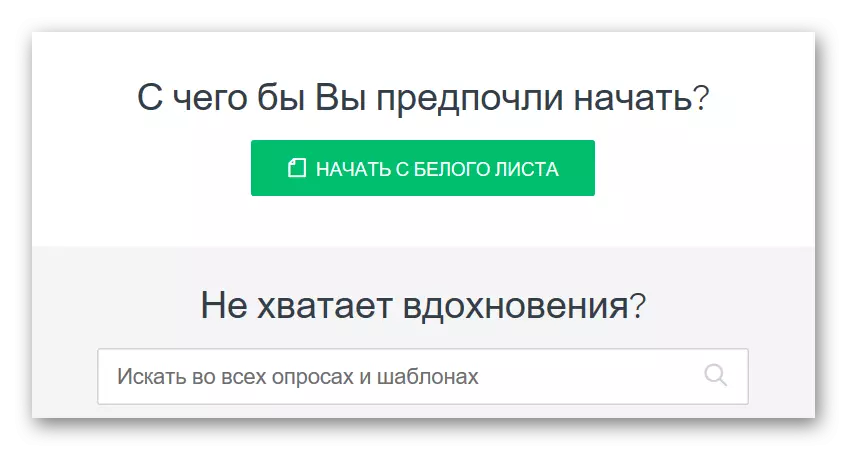
- Եթե սկսում եք զրոյից աշխատել, մենք մուտքագրում ենք ծրագրի անվանումը եւ կտտացնում «Ստեղծեք հարցում»: Համոզվեք, որ համապատասխան դաշտում տուժեք, եթե նախապես կազմվել են ապագա հարցաշարի հարցերը:

- Ինչպես անցյալ խմբագիրներում, օգտագործողին կառաջարկվի յուրաքանչյուր հարցի առավել ճշգրիտ կազմաձեւում `կախված ցանկություններից եւ կարիքներից: Նոր հարց ավելացնելու համար կտտացրեք «+» եւ ընտրեք դրա տեսքը:
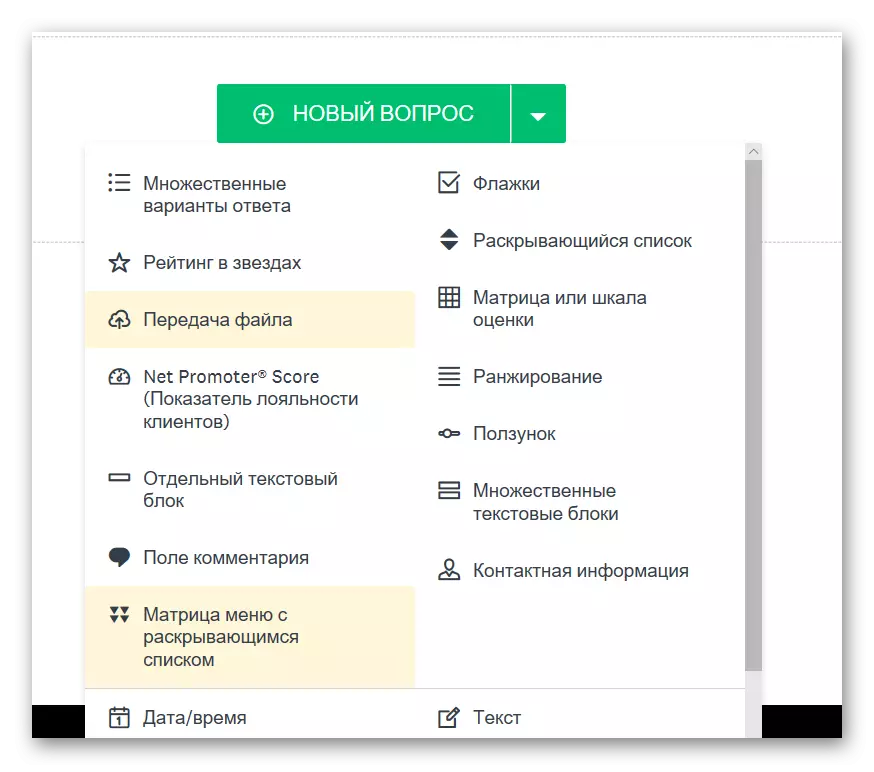
- Ներկայացնում ենք հարցի անվանումը, պատասխանեք ընտրանքների, տեղադրեք լրացուցիչ պարամետրեր, ապա կտտացրեք «Հաջորդ հարցը»:

- Երբ բոլոր հարցերը մուտքագրվում են, կտտացրեք «Պահպանել» կոճակը:
- Նոր էջում ընտրեք հարցման լոգոն, եթե անհրաժեշտ է, եւ կազմաձեւեք անցումային կոճակը այլ պատասխանների:

- Կտտացրեք «Հաջորդ» կոճակը եւ անցեք հարցմանը պատասխաններ հավաքելու մեթոդի ընտրությանը:

- Հետազոտությունը կարող է ուղարկվել էլ. Փոստով, հրապարակել կայքում, մասնաբաժիններ տարածել սոցիալական ցանցերում:

Առաջին պատասխանները ստանալուց հետո կարող եք վերլուծել տվյալները: Օգտագործողները մատչելի են. Ամփոփող աղյուսակ, դիտելով պատասխանների միտումները եւ անհատական խնդիրների վերաբերյալ հանդիսատեսի ընտրությունը հետք բերելու ունակությունը:
Տես նաեւ. Ստեղծեք հետազոտություն VKontakte Group- ում
